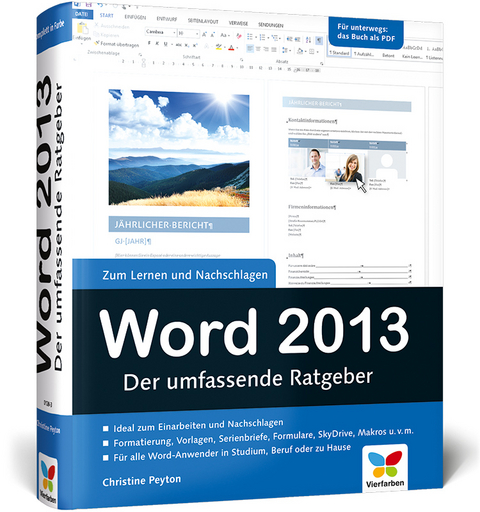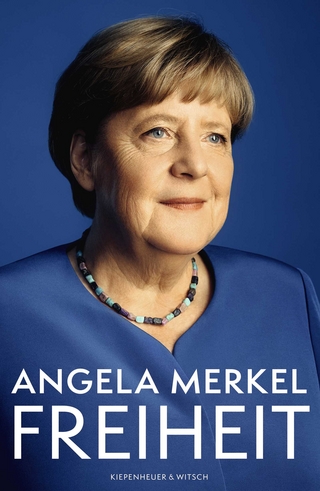Word 2013
- Titel ist leider vergriffen;
keine Neuauflage - Artikel merken
Aus dem Inhalt:
- Word 2013 für Umsteiger
- Word aufrufen und beenden
- Dokumente speichern und öffnen
- SkyDrive
- Einfache Texteingabe
- Arbeiten im Touchmodus: die Fingereingabe
- Die Funktion "Suchen und Ersetzen"
- Aktionen rückgängig machen
- Textabschnitte markieren, kopieren und verschieben
- Textbausteine
- Rechtschreibprüfung, Silbentrennung und Thesaurus
- Feldfunktionen
- Drucken, Exportieren, Freigeben
- Der Umgang mit Schriftarten
- Absatz- und Zeichenformatierung
- Format- und Dokumentvorlagen
- Dokumentdesign
- Seitenlayout
- Nummerierungen und Aufzählungszeichen
- Fußnoten
- Kopf- und Fußzeilen
- Tabstopps
- Linien und Rahmen
- Tabellen
- (Online-)Grafiken
- Organigramme und SmartArts
- Diagramme
- Einfügen von Videos
- Text strukturieren in der Gliederungsansicht
- Verzeichnisse und Querverweise
- Deckblätter
- Geschäftsbriefe nach DIN
- Serienbriefe erstellen
- Etiketten, Umschläge und Ordnerrücken
- Formulare
- Word im Zusammenspiel mit anderen Programmen
- Teamwork (mit mehreren Personen an einem Dokument arbeiten)
- Word anpassen, wichtige Einstellungen
- Eigene Makros aufzeichnen
- Wiederherstellen von Dokumenten
- Problemlösung
Christine Peyton schreibt seit fast 15 Jahren EDV-Fachbücher für namhafte Verlage. Ihr Schwerpunkt liegt im Office-Bereich, sie hat aber auch Bücher u.a. zu Windows, zur Fotobearbeitung und zum Internet veröffentlicht. Außerdem arbeitet sie als Dozentin für Schulen, Fachhochschulen und andere Bildungsträger, wo sie neben EDV-Themen auch die englische Sprache unterrichtet.
lt;br>
Teil I -- Überblick und Umstieg ... 39
1. Word 2013 für Umsteiger ... 39
1.1 ... Ein Microsoft-Konto einrichten ... 39
1.2 ... Die wichtigsten Funktionen im Überblick ... 45
1.3 ... Neues in Word 2013 ... 53
1.4 ... Die Word-Hilfe ... 57
2. Die Elemente des Bildschirms ... 61
2.1 ... Die Multifunktionsleiste (alias das Menüband) ... 61
2.2 ... Registerkarten und Gruppen ... 63
2.3 ... Die Kontexttools ... 65
2.4 ... Die Symbolleiste für den Schnellzugriff ... 66
2.5 ... Die Statusleiste ... 68
2.6 ... Die Fenstersymbole: Minimieren, Verkleinern, Schließen ... 68
2.7 ... Das Lineal ... 69
2.8 ... Bildlaufleisten ... 69
2.9 ... Den Bildschirm einrichten ... 70
Teil II -- Dokumente erstellen und bearbeiten ... 81
3. Word aufrufen und beenden ... 81
3.1 ... Das Programm starten ... 81
3.2 ... Die Darstellung von Word ... 83
3.3 ... Feierabend: Änderungen speichern und das Programm beenden ... 85
4. Dokumente und Ordner ... 87
4.1 ... Dokumente und Ordner neu anlegen ... 87
4.2 ... Die Dateitypen von Word ... 92
4.3 ... Ein vorhandenes Dokument öffnen ... 95
4.4 ... Die verschiedenen Wege, ein Dokument zu öffnen ... 99
4.5 ... Kompatibilitätsmodus für Dokumente aus alten Word-Versionen ... 101
4.6 ... Zuletzt verwendete Dokumente ... 102
5. Einfache Texteingabe ... 103
5.1 ... Ein leeres Dokument anlegen ... 103
5.2 ... Manueller Zeilenwechsel ... 105
5.3 ... Geschützte Leerzeichen ... 106
5.4 ... Manueller Seitenumbruch ... 106
5.5 ... Tippfehler beseitigen ... 108
5.6 ... Das Layout der Seite ändern ... 112
5.7 ... Euro-Zeichen und Co.: doppelt und dreifach belegte Tasten ... 114
5.8 ... Symbole und Sonderzeichen ... 114
5.9 ... Die Funktion »Suchen und Ersetzen« ... 123
5.10 ... Aktionen rückgängig machen ... 127
6. In Texten navigieren ... 129
6.1 ... Navigieren mit der Maus ... 129
6.2 ... Navigieren mit der Tastatur ... 130
6.3 ... Die Verwendung von Textmarken ... 131
6.4 ... Nach Elementen suchen ... 135
6.5 ... Die Funktion »Gehe zu« ... 141
7. Textabschnitte markieren und neu ordnen ... 145
7.1 ... Den Text markieren ... 145
7.2 ... Textteile und Absätze verschieben ... 149
8. Bausteine zur Wiederverwendung ... 157
8.1 ... Was sind Bausteine? ... 157
8.2 ... Fertige Bausteine aus dem Katalog ... 158
8.3 ... Eigene Bausteine erstellen ... 165
9. Rechtschreibprüfung, Silbentrennung und Thesaurus ... 173
9.1 ... Die Rechtschreibprüfung ... 174
9.2 ... Das Wörterbuch erweitern ... 177
9.3 ... Fehler mit der Rechtschreibprüfung korrigieren ... 181
9.4 ... Welche Sprache wird überprüft? ... 182
9.5 ... Grammatikprüfung verwenden ... 187
9.6 ... Die AutoKorrektur verwenden ... 188
9.7 ... Die Silbentrennung an Word delegieren ... 191
9.8 ... Thesaurus und Übersetzungshilfe ... 194
10. Feldfunktionen ... 201
10.1 ... Felder einfügen ... 201
10.2 ... Der Umgang mit Feldern ... 204
10.3 ... Der Aufbau von Feldfunktionen ... 208
10.4 ... Übersicht über Feldfunktionen und Schalter ... 211
11. Dokumente drucken und veröffentlichen ... 217
11.1 ... Der Kontrollblick vor dem Ausdruck: die Seitenansicht ... 217
11.2 ... Dokumenteigenschaften und versteckte Informationen ... 221
11.3 ... Dokumente ausdrucken ... 231
11.4 ... Ein Dokument im PDF- oder XPS-Format erstellen ... 238
11.5 ... Blogbeiträge mit Word ... 241
12. Dokumente mit der Word Web App bearbeiten ... 247
12.1 ... Dokumente in der Word Web App bearbeiten ... 248
12.2 ... Dokumente freigeben ... 251
Teil III -- Texte formatieren ... 255
13. Allgemeines zur Formatierung ... 255
13.1 ... Die Formatierung einzelner Zeichen ... 255
13.2 ... Die Formatierung ganzer Absätze ... 257
13.3 ... Die Seitenformatierung mit Abschnitten ... 259
13.4 ... Sonstige Formatierungen ... 260
14. Zeichenformatierung ... 267
14.1 ... Zeichenformatierungen vergeben ... 267
14.2 ... Die Schriftart bestimmen ... 271
14.3 ... Allgemeines zu Schriften ... 273
14.4 ... Der Umgang mit Schriftarten ... 275
14.5 ... Allgemeines zum Schriftgrad ... 281
14.6 ... Schriftfarben und »Textmarker« ... 282
14.7 ... Texteffekte ... 286
14.8 ... Weitere Schriftformate ... 292
14.9 ... Formatierungen im Dialog »Schriftart« ... 293
14.10 ... Die OpenType-Features ... 298
14.11 ... Schnell und praktisch: mit Formaten arbeiten ... 300
15. Absatzformatierung ... 305
15.1 ... Absätze in Word ... 305
15.2 ... Die Textausrichtung bestimmen ... 307
15.3 ... Zeilen- und Absatzabstände ... 309
16. Die Seite einrichten ... 323
16.1 ... Seitenränder im Dokument ... 323
16.2 ... Das Seitenlayout ... 326
16.3 ... Verschiedene Seitenformatierungen innerhalb eines Dokuments ... 334
16.4 ... Zeitungslayout: Text in mehreren Spalten ... 336
16.5 ... Einen Flyer in drei Spalten anlegen ... 341
17. Einzelne Rahmenlinien und ganze Rahmen ... 347
17.1 ... Rahmen für einzelne Elemente ... 347
17.2 ... Feinheiten für den Rahmen ... 352
17.3 ... Einzelne Linien statt eines Rahmens ... 354
17.4 ... Schattierungen und Muster ... 358
17.5 ... Einen Rahmen für die Seite festlegen ... 362
18. Nummerierungen, Aufzählungszeichen und Listen ... 367
18.1 ... Absätze nummerieren ... 367
18.2 ... Absätze mit Aufzählungszeichen ... 378
18.3 ... Eine Liste mit mehreren Ebenen ... 382
19. Formatvorlagen ... 387
19.1 ... Das Konzept der Formatvorlagen ... 387
19.2 ... Formatvorlagen aus dem Katalog übernehmen ... 390
19.3 ... Formatvorlagen ändern ... 394
19.4 ... Eigene Formatvorlagen erstellen ... 398
19.5 ... Die Eigenschaften der Formatvorlage ... 403
19.6 ... Formatvorlagen verwalten ... 404
19.7 ... Formatvorlagensätze ... 407
19.8 ... Gliederungen und Formatvorlagen ... 412
20. Dokumentdesigns und Dokumentvorlagen ... 417
20.1 ... Die Designs in Word 2013 ... 418
20.2 ... Vorhandene Dokumentdesigns anpassen ... 423
20.3 ... Dokumentdesigns verwalten ... 425
20.4 ... Die Arbeit mit Dokumentvorlagen ... 427
21. Fußnoten ... 435
21.1 ... Mit Fußnoten arbeiten ... 435
21.2 ... Die Eigenschaften der Fußnoten festlegen ... 437
21.3 ... In Fußnoten navigieren ... 439
22. Kopf- und Fußzeilen ... 441
22.1 ... Seitenzahlen im Dokument ... 442
22.2 ... Kopf- und Fußzeilen anlegen ... 447
22.3 ... Kopf- und Fußzeilen bearbeiten ... 450
Teil IV -- Tabellen, Grafiken und Diagramme ... 463
23. Tabstopps ... 463
23.1 ... Die Arbeit mit Tabstopps ... 463
23.2 ... Das Dialogfenster »Tabstopps« nutzen ... 469
24. Tabellen ... 473
24.1 ... Mit Tabellen arbeiten ... 473
24.2 ... Tabellen optisch bearbeiten ... 486
24.3 ... Von Anton bis Zeppelin: Sortieren in Tabellen ... 492
24.4 ... Rechnen in Tabellen ... 496
25. Grafiken, Fotos und Videos ... 503
25.1 ... Grafiken/ClipArts ... 503
25.2 ... Grafiken bearbeiten ... 505
25.3 ... Grafiken manipulieren ... 521
25.4 ... Fotos und Bilddateien ... 526
25.5 ... Fotos bearbeiten ... 530
25.6 ... Onlinevideos einfügen ... 535
26. Formen, Textfelder und WordArt ... 539
26.1 ... Formen einfügen ... 539
26.2 ... Formen bearbeiten ... 541
26.3 ... Text frei auf der Seite positionieren: Textfelder ... 555
26.4 ... Dekorativer Text mit WordArt ... 559
27. Organigramme und SmartArts ... 563
27.1 ... SmartArts anlegen ... 563
27.2 ... SmartArts bearbeiten ... 564
27.3 ... SmartArts für hierarchische Darstellungen ... 570
27.4 ... Bild-SmartArts ... 575
28. Diagramme ... 577
28.1 ... Vorhandene Excel-Diagramme einfügen ... 577
28.2 ... Diagramme direkt in Word erstellen ... 581
28.3 ... Ein Diagramm als Vorlage speichern ... 591
28.4 ... Beispiel: Diagramm zur Darstellung von Inflationsraten ... 592
Teil V -- Umfangreiche Dokumente ... 597
29. Text in der Gliederungsansicht strukturieren ... 597
29.1 ... Arbeiten in der Gliederungsansicht ... 598
29.2 ... Zentraldokument und Filialdokumente ... 603
30. Verzeichnisse und Querverweise ... 611
30.1 ... Ein Inhaltsverzeichnis erstellen ... 612
30.2 ... Das Aussehen des Inhaltsverzeichnisses anpassen ... 614
30.3 ... Querverweise nutzen ... 620
30.4 ... Ein Stichwortverzeichnis erstellen ... 622
30.5 ... Zitate einfügen und ein Literaturverzeichnis anlegen ... 626
30.6 ... Beschriftungen und Verzeichnisse ... 633
30.7 ... Hyperlinks zum Navigieren ... 637
Teil VI -- Business-Dokumente ... 643
31. Geschäftsbriefe nach DIN ... 643
31.1 ... Allgemeines zur Geschäftskorrespondenz ... 644
31.2 ... Briefe nach DIN-Vorschriften ... 644
31.3 ... Einen Geschäftsbrief erstellen ... 646
31.4 ... Briefe mit Vorlagen ... 651
31.5 ... Eine eigene Briefvorlage erstellen ... 653
32. Serienbriefe ... 655
32.1 ... Ein bisschen Theorie ... 656
32.2 ... Die Seriendruckfunktion nutzen ... 656
32.3 ... Den Seriendruck ausführen ... 661
32.4 ... Daten des Serienbriefs filtern und sortieren ... 666
32.5 ... Felder für ausgefeilte Serienbriefe ... 669
32.6 ... Vorhandene Datenquellen nutzen ... 682
33. Etiketten, Umschläge und Verzeichnisse ... 695
33.1 ... Etiketten herstellen ... 695
33.2 ... Umschläge beschriften ... 700
33.3 ... Verzeichnisse für Adressen anlegen ... 702
34. Formulare ... 709
34.1 ... Formulare anlegen ... 709
34.2 ... Das Formular verwenden ... 716
34.3 ... Textdateien zum Auswerten einlesen ... 719
Teil VII -- Teamwork ... 723
35. Das Zusammenspiel mit anderen Programmen ... 723
35.1 ... Elemente aus anderen Office-Programmen einfügen ... 724
35.2 ... Einbetten oder verknüpfen? ... 729
35.3 ... Excel-Diagramme in Word-Dokumenten verwenden ... 734
35.4 ... Word und PowerPoint im Zusammenspiel ... 735
36. Überarbeitungen und Kommentare ... 739
36.1 ... Die Arbeit mit Kommentaren ... 740
36.2 ... Änderungen nachverfolgen ... 748
36.3 ... Die Überarbeitungen überprüfen ... 754
36.4 ... Mehrere Autoren, ein Dokument ... 756
Teil VIII -- Word anpassen -- Word-Optionen, Makros, VBA, RibbonX ... 763
37. Word an eigene Bedürfnisse anpassen ... 763
37.1 ... Die Kategorien des Dialogfensters »Word-Optionen« ... 763
37.2 ... Die größte Palette: die Kategorie »Erweitert« ... 773
38. Eigene Makros erstellen ... 781
38.1 ... Makros aufzeichnen ... 782
38.2 ... Makros anpassen und verwalten ... 787
38.3 ... Makros per Tastatur oder Schaltfläche aufrufen ... 792
38.4 ... Das Microsoft-Sicherheitskonzept für Makros ... 795
39. Ein individuelles RibbonX anlegen ... 799
39.1 ... Die Arbeitsutensilien sammeln ... 800
39.2 ... Eine Dokumentvorlagen-Datei erstellen ... 802
39.3 ... Erstellen der ersten eigenen Registerkarte ... 803
39.4 ... Eigene Makros per Schaltfläche aufrufen ... 811
Teil IX -- Probleme beheben ... 819
40. Dokumente wiederherstellen ... 819
40.1 ... Automatisch gespeicherte Versionen des Dokuments ... 819
40.2 ... Nicht gespeicherte Dokumente öffnen ... 823
40.3 ... Probleme vermeiden durch Sicherheitseinstellungen ... 826
41. Tipps, Tricks und Troubleshooting ... 829
41.1 ... Störende Automatismen ... 829
41.2 ... Absätze ... 830
41.3 ... Formatierung und Formatvorlagen ... 832
41.4 ... Drucken ... 834
41.5 ... Grafiken, Bilder und Formen ... 835
41.6 ... SmartArt ... 847
41.7 ... Inhaltsverzeichnis und Fußnoten ... 848
41.8 ... Tabellen ... 851
41.9 ... Ansichten, Fenster und Fensterbereiche ... 854
41.10 ... Dateien öffnen, weiterverwenden, verknüpfen und speichern ... 856
Anhang ... 861
A ... Tastenkürzel ... 862
B ... Feldfunktionen ... 871
Stichwortverzeichnis ... 877
Dank der Autorin und Wordexpertin Christine Peyton bleibt Word 2013 nicht länger ein 'schwarzes Loch' im Word-Universum, sondern mutiert mit diesem Kompendium für JEDEN Anwender (egal ob im Büro oder Privatbereich) - zu einer wahren Fundgrube arbeitserleichternder Einsatzmöglichkeiten. Auch als fortgeschrittener Wordnutzer kommt man nicht aus dem Staunen heraus, welches Potenzial dieses anwenderfreundliche Programm bietet. rabatte-senioren.de 201404
| Erscheint lt. Verlag | 8.1.2014 |
|---|---|
| Verlagsort | Bonn |
| Sprache | deutsch |
| Maße | 190 x 240 mm |
| Gewicht | 2565 g |
| Themenwelt | Informatik ► Office Programme ► Word |
| Schlagworte | Brief • Dokumentvorlagen • Felder • Formatvorlagen • Formular • Makro • microsoft word 2013 • Ratgeber • SkyDrive • Text • Textfelder • textverarbeitung mit word 2013 • word 2013 anleitung • Word 2013; Einführung • word 2013 handbuch • Word 2013 lernen • word 2013 tutorial |
| ISBN-10 | 3-8421-0120-1 / 3842101201 |
| ISBN-13 | 978-3-8421-0120-3 / 9783842101203 |
| Zustand | Neuware |
| Informationen gemäß Produktsicherheitsverordnung (GPSR) | |
| Haben Sie eine Frage zum Produkt? |
aus dem Bereich